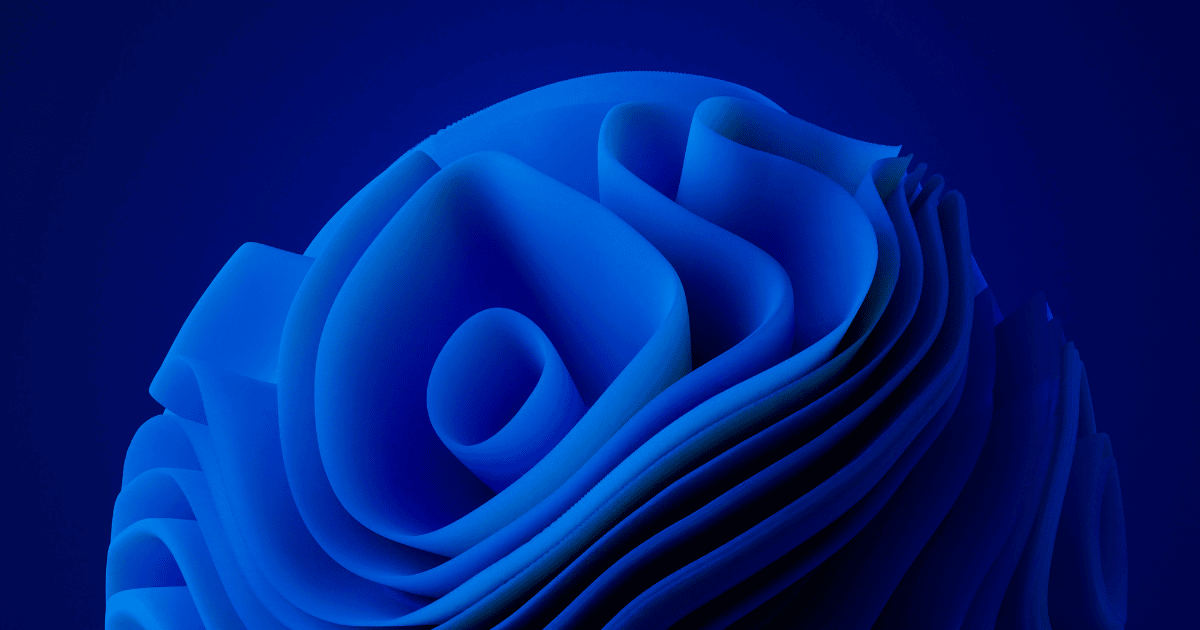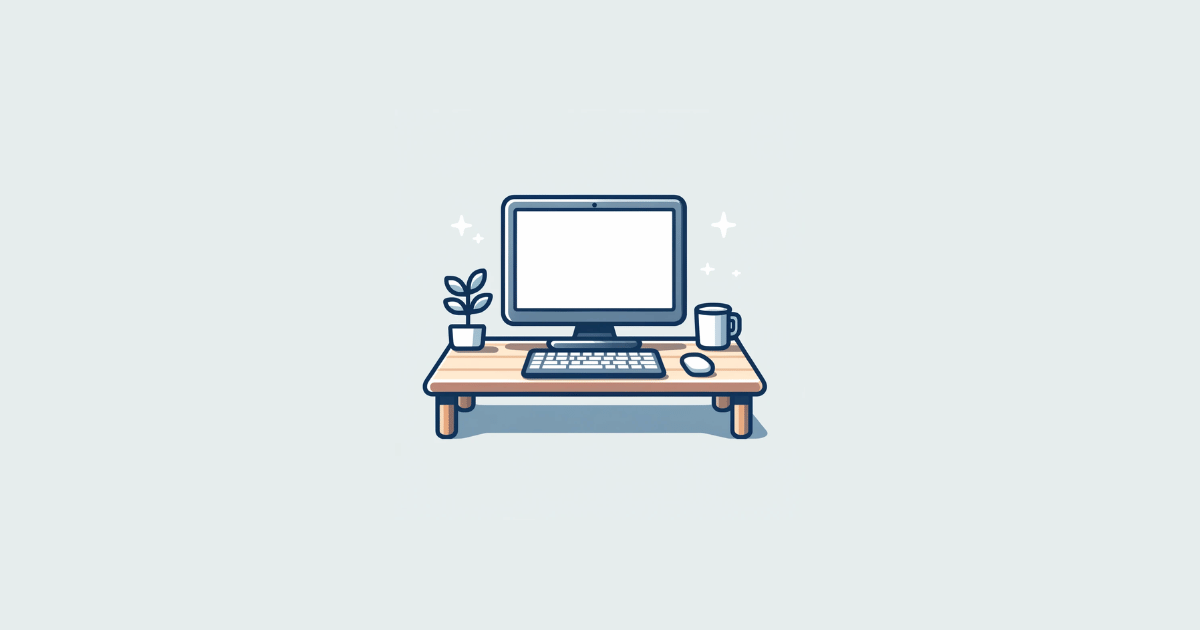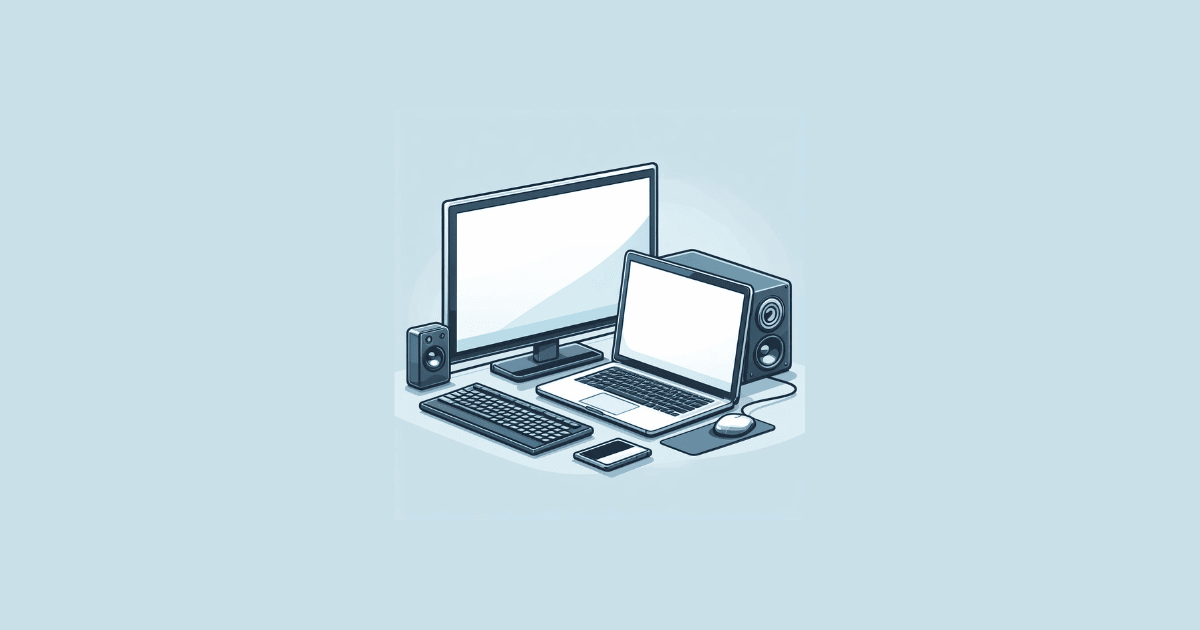Gimana sih cara merubah tampilan File Explorer menjadi Dark? Dengan aktifkan fitur dark mode di PC/Laptop Windows 10/11.
Kita bisa merubah tampilan File Explorer, Start Menu, Windows Settings dan lain sebagainya menjadi mode gelap.
Seperti yang kita tahu, baik itu di PC dan Laptop dengan sistem operasi Windows 10, ataupun Windows 11.
Sama-sama sudah menyediakan fitur Dark Mode (Mode Gelap) , atau bisa disebut juga dengan Dark Theme (Tema Gelap) yang tersedia secara bawaan.
Nantinya fitur Dark Mode ini akan mengubah tampilan antar muka Windows 10 atau Windows 11, menjadi hitam atau lebih gelap dan sedikit cahaya.
Untuk itu, bagi teman-teman yang menggunakan Windows 10 atau Windows 11, dan ingin mengganti tampilan file explorer menjadi lebih gelap.
Maka bisa aktifkan fitur Dark Mode di Windows 10/11. Selengkapnya bisa simak caranya berikut ini.
Cara Mengaktifkan Dark Mode di Windows 10 PC/Laptop
Berikut cara setting mode gelap di windows 10:
- Pergi ke Start Menu Windows 10.
- Selanjutnya masukan kata kunci “color settings” pada pencarian di Start Menu Windows 10.
- Pilih Color settings, jika muncul di Start Menu Windows 10.
- Berikutnya, pada menu Colors khususnya di bagian Choose your color > pilih mode Dark untuk mengakfikan mode gelap di Windows 10.
- Ketika fitur Dark Mode sudah diaktifkan, tanpa perlu menekan tombol OK atau Apply.
- Nantinya secara otomatis fitur Dark Mode ini , akan mengganti seluruh antar muka tampilan Windows 10.
- Seperti tampilan tema, dari mulai Taskbar Start Menu, File Explorer, Folder, Windows Settings dan lain sebagainya yang ada di PC/Laptop Windows 10.
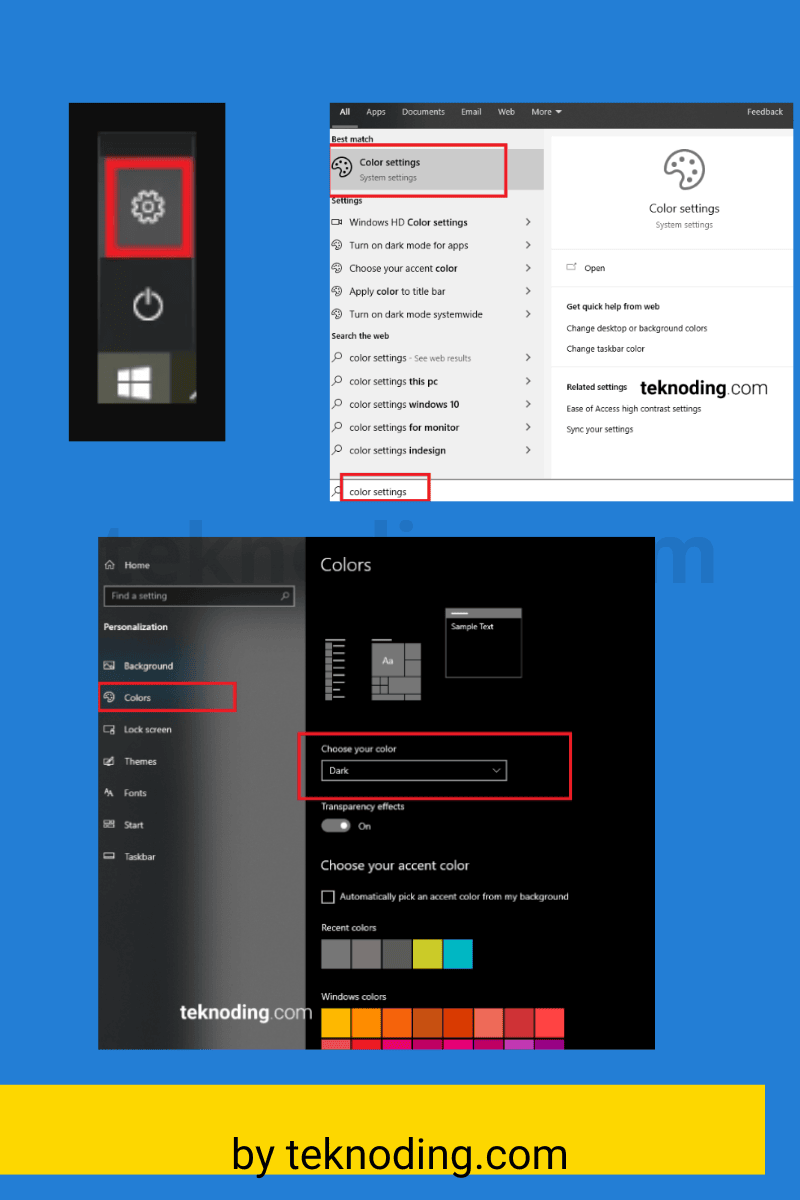
Cara Mengaktifkan Dark Mode di Windows 11 PC/Laptop
Nah, untuk aktifkan fitur Dark Mode di Windows 11, pada dasarnya sebarnya sama saja dengan Windows 10. Hanya saja terdapat perbedaan dari segi tampilan menu yang ada di Windows 11.
Berikut cara setting mode gelap di windows 11:
- Pergi ke Start Menu Windows 11.
- Selanjutnya masukan kata kunci “settings” pada pencarian di Start Menu Windows 10. Langsung pilih Settings.
- Berikutnya pilih Personalisation, pada bagian Settings di Windows 11.
- Lalu pilih menu Colours, pada bagain Personalisation di Windows 11.
- Setelah itu pada bagian Choose your mode > pilih Dark, untuk mengubah tampilan File Explorer, dan antar muka lainnya di Windows 10 menjadi lebih gelap secara otomatis.
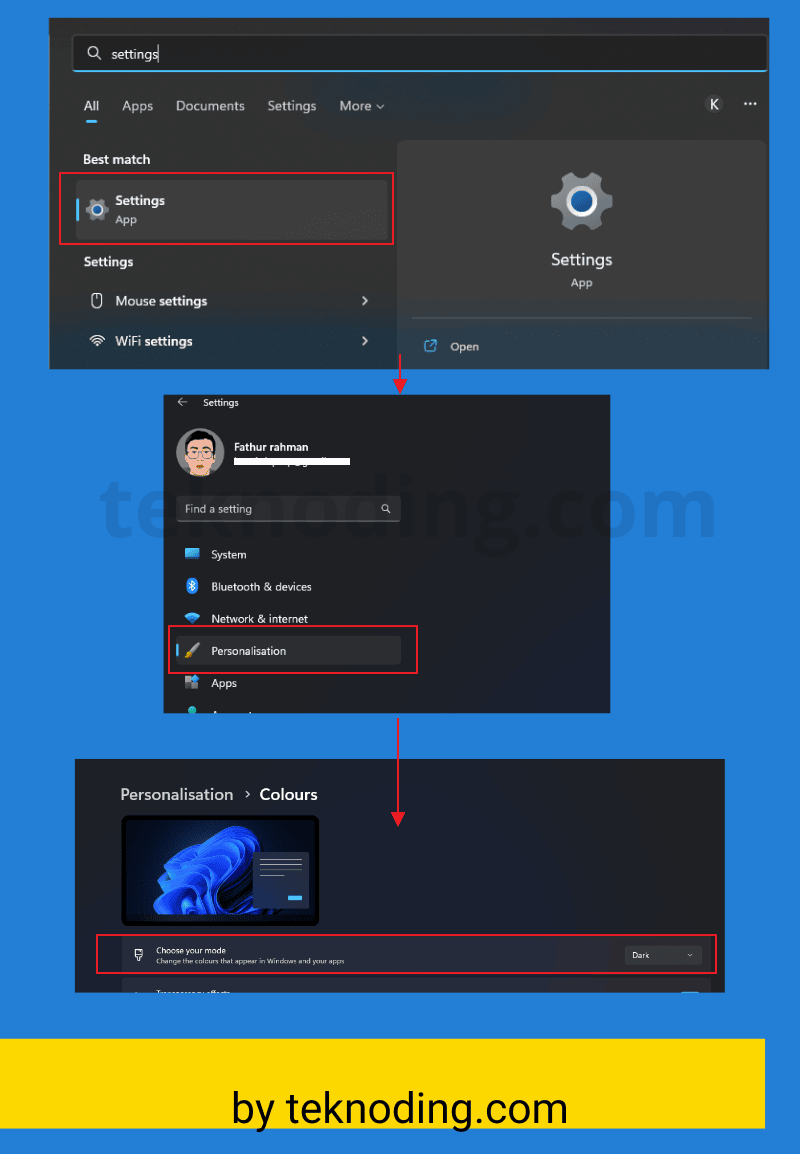
Cara Mengaktifkan Dark Mode di Google Chrome Windows
Secara otomatis, jika kita sudah menerapkan fitur Dark Mode, baik itu di Windows 10 atau Windows 11. Maka tampilan aplikasi browser Google Chrome juga akan menjadi mode gelap.
Cara Mengaktifkan Dark Mode Notepad Windows 11
Berikut cara aktifkan mode gelap notepad windows 11:
- Sekarang buka Start Menu Windows 11.
- Cari dan pilih “Notepad”.
- Sebenarnya jika kamu sudah mengaktifkan mode gelap pada tema Windows 11 saat ini, secara otomatis tampilan Notepad juga akan mengikutinya.
- Namun jika kamu ingin mematikan atau mengaktifkan mode gelap pada Notepad di Windows 11.
- Kamu bisa pilih icon Settings di pojok kanan atas.
- Setelah itu kamu tinggal ganti tema, dari mulai Dark dan Light, atau mengikuti tema sekarang yang digunakan dengan memilih Use system setting.
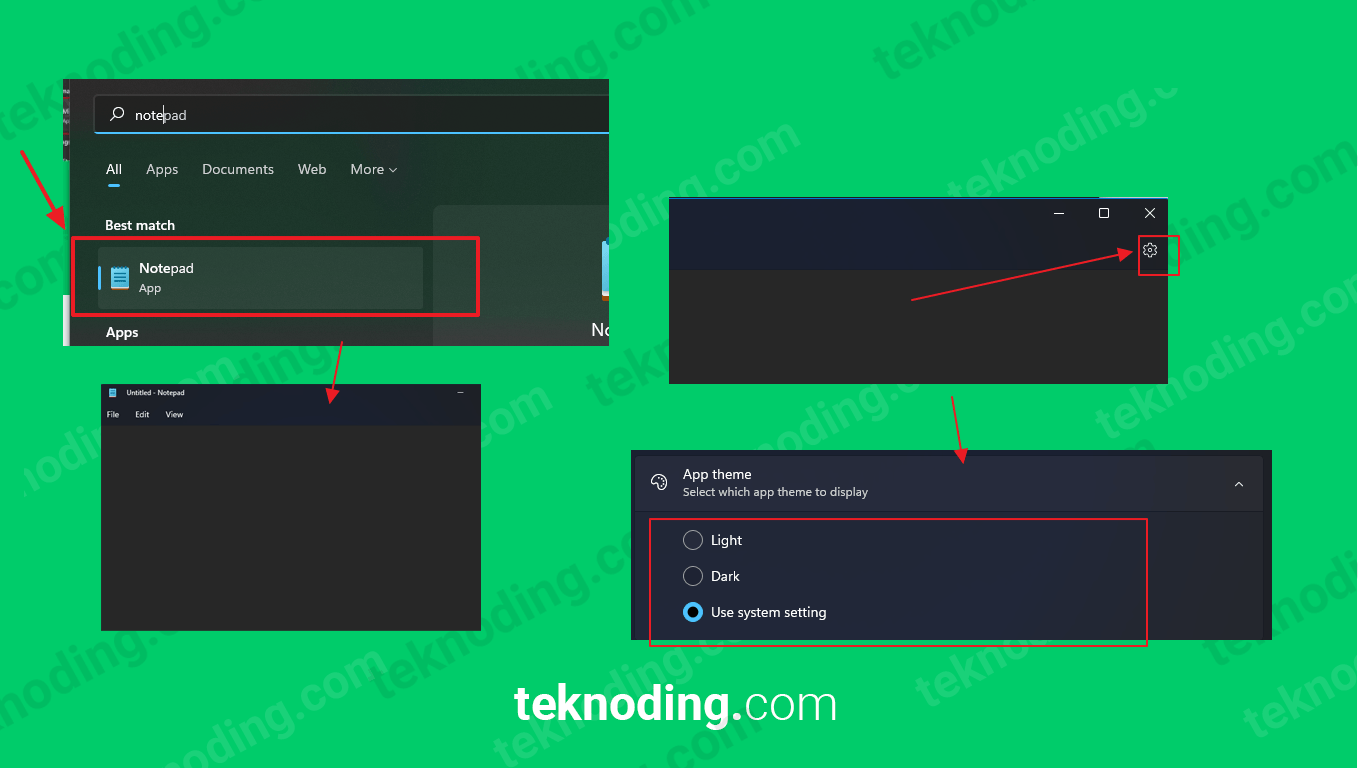
Apa Manfaat Fitur Dark Mode di Windows?
Manfaat dari fitur Dark Mode ini sangat membantu mata kita menjadi nyaman, saat melakukan aktivitas atau pekerjaan, yang dilakukan sehari-harinya di depan komputer atau laptop.
Serta berguna juga ketika saat dibuka pada malam hari. Sehingga membuat mata kita tidak cepat lelah, menatap layar monitor terus-terusan, karena cahaya monitor yang silau saat mode Light
Kenapa File Explorer tidak bisa Dark Mode di Windows 10/11?
Jika terjadi masalah, seperti tidak bisa mengubah tampilan file explorer jadi hitam atau mode gelap. Bisa atasi dengan cara update Windows 10/11 ke versi yang terbaru.
Manfaat dari fitur Dark Mode ini nantinya